معمولاً ما درایوهای USB قابل بوت ایجاد می کنیم و لینوکس و سایر سیستم عامل ها را نصب می کنیم. البته برنامه های رابط کاربری گرافیکی زیادی برای ایجاد ISO قابل بوت وجود دارد که هم برای پلتفرم های لینوکس و هم برای ویندوز در دسترس هستند مانند:
- Unetbootin،
- Win32diskimager،
- Linux live usb،
- تصویرنویس USB،
- WinUSB،
- USB startup creator،
- و بسیاری از.
اما یک راه خط فرمان آسان نیز وجود دارد. نیازی به برنامه های فوق نیست. با استفاده از ابزار dd در لینوکس می توانیم ISO قابل بوت را برای هر سیستم عاملی ایجاد کنیم . در اکثر توزیع های لینوکس دارای ابزار dd از پیش نصب شده هستند. ما همچنین می توانیم از dd در ویندوز استفاده کنیم اما باید آن را از اینترنت دانلود و نصب کنیم.
dd ابزار بسیار قدرتمندی است. dd مخفف Data Duplicator است که بلوک به بلوک از یک دستگاه به دستگاه دیگر کپی می کند. بنابراین ما می توانیم از ابزار dd برای پشتیبان گیری از داده ها و بازیابی از یک دستگاه به دستگاه دیگر استفاده کنیم.
ایجاد درایو USB قابل بوت با استفاده از دستور dd در لینوکس
ابتدا درایو USB خود را فرمت کنید. برای فرمت کردن درایو USB ابتدا باید دستگاه را از سیستم عامل Unmount کنیم. Unmount چیزی نیست جز حذف کردن دستگاه از درخت دایرکتوری. که از از دست دادن اطلاعات دستگاه جلوگیری می کند.
umount /dev/sdb*توجه: sdb درایو USB من است. که توسط سیستم عامل لینوکس به طور خودکار هنگام قرار دادن درایو USB به سیستم ما اختصاص داده می شود. با تایپ دستور زیر می توانید آن را شناسایی کنید:
sudo fdisk –l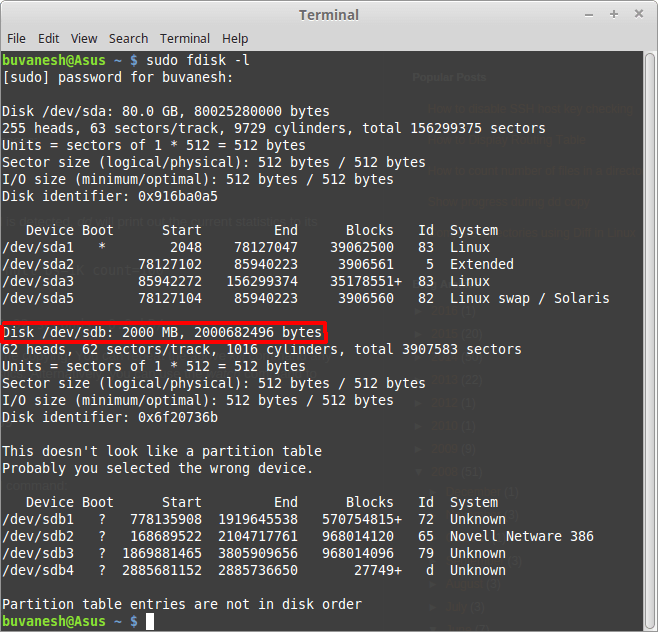
سپس، باید درایو USB خود را فرمت کنیم .
mkfs.vfat /dev/sdb –Iدستور بالا باعث فرمت درایو USB با فایل سیستم FAT می شود.
پس از آن از دستور dd استفاده کنید:
dd if=~/home/Buvanesh/iso/Ubuntu32.iso of=/dev/sdbاینجا،
- اگر مخفف input file است. برای تعیین محل فایل ISO استفاده می شود.
- مخفف output file است . محل نوشتن فایل ISO را مشخص می کند. در مورد ما، /dev/sdb است.
کپی کردن یک دیسک روی دیسک دیگر مدتی طول می کشد. معمولا ابزار dd وضعیت در حال پیشرفت را نشان نمی دهد. اما می توانیم از یک ترفند ساده برای نظارت بر آن استفاده کنیم.
برای نظارت بر پیشرفت dd، اجرا کنید:
pgrep –l '^dd$'شماره فرآیند ابزار dd را چاپ می کند. آن را یادداشت کنید و ترمینال جدید را باز کنید و تایپ کنید:
kill –USR1 6762در اینجا 6762 شناسه فرآیند dd من است. اکنون استاتیک فرآیند کپی را چاپ می کند.
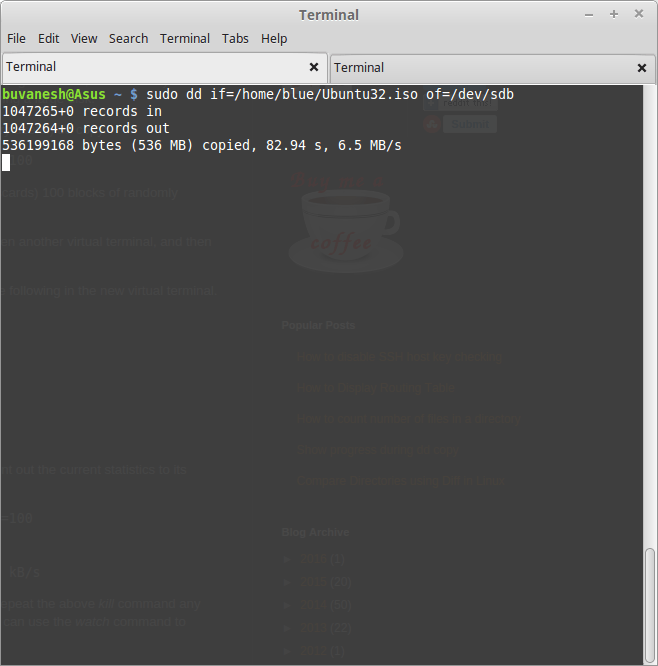
همین. می توانید از همین روش برای ساختن درایو USB قابل بوت هر سیستم عاملی استفاده کنید.
نکته اضافی: هنگام ایجاد USB قابل بوت با استفاده از روش فوق، ابزار dd چندین پارتیشن روی درایو USB ایجاد می کند. بنابراین پس از استفاده از USB قابل بوت، بهتر است درایو قلم را برای ساختن ISO قابل بوت دیگری فرمت کرده و از آن استفاده کنید.
برای فرمت کردن درایو USB، دستور زیر را اجرا کنید:
sudo mkfs.vfat /dev/sdb –Iبرای جزئیات بیشتر، به صفحات man مراجعه کنید.
man dd




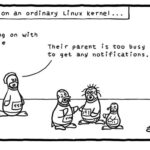

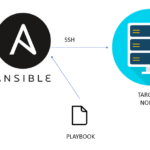


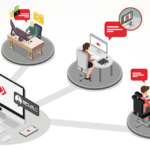

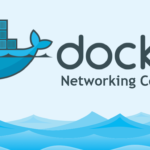

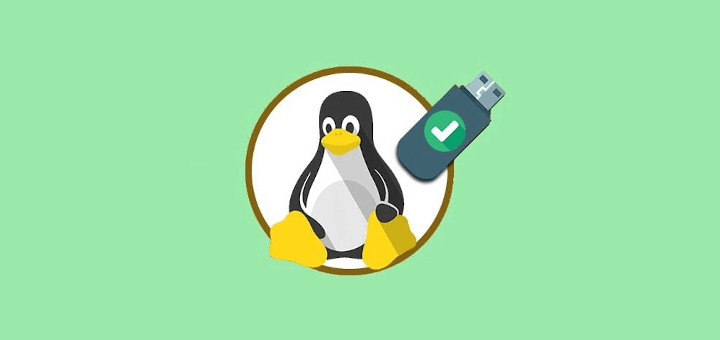

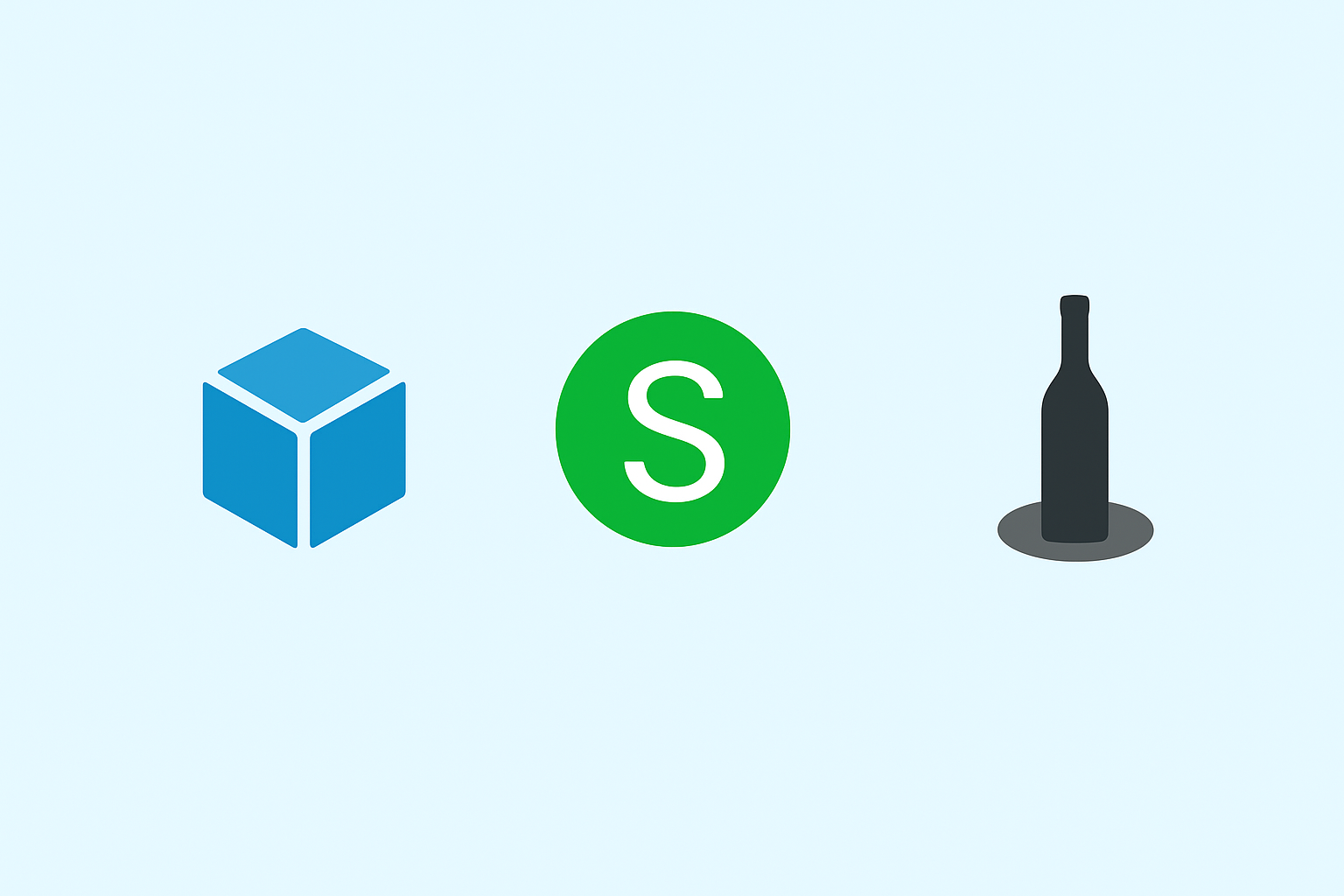
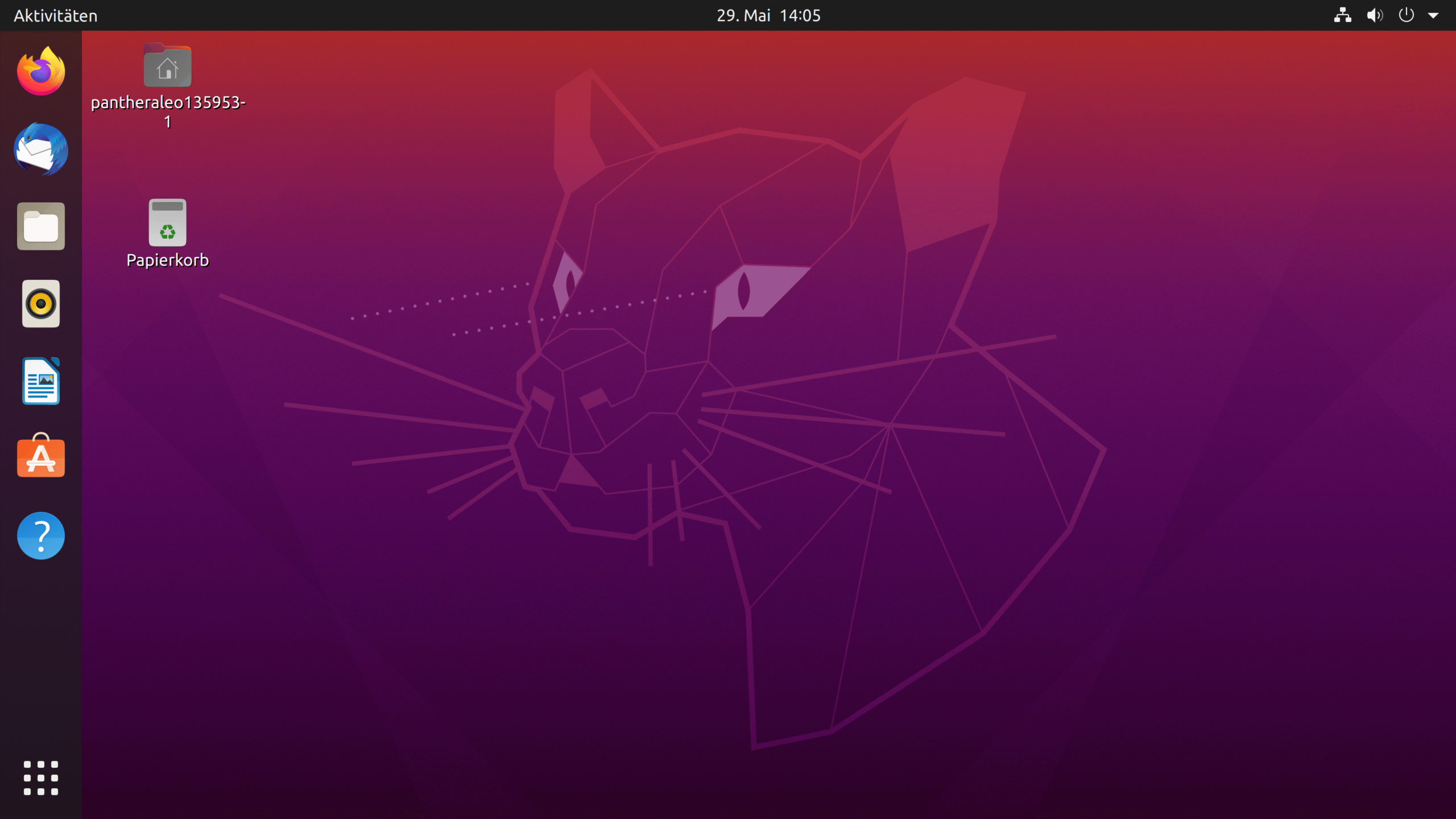
افزودن نظر